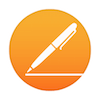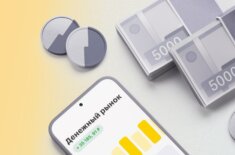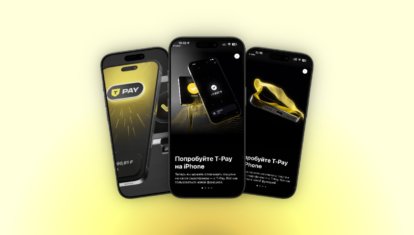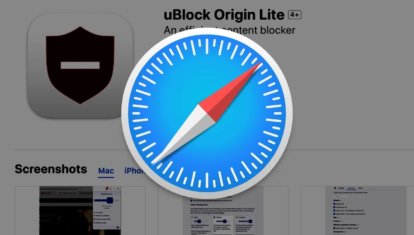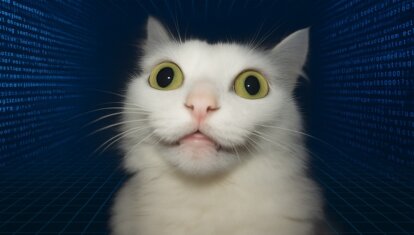[Нам пишут] Как изменить звук SMS на iPhone с помощью iTunes

Нам пишет Тарас Жуков
Мы все привыкли думать, что звуки входящих сообщений на iOS можно поменять только джейлбрейком или ещё какой надстройкой. Раньше так и было, но теперь менять звуки сообщений можно так же, как и мелодию звонка.
Это может пригодиться тем, кому уже приелись стандартные композиции, кто устал принимать звуки с чужих устройств за свои, или тем, кто просто хочет немножко индивидуальности.
Так как же добавить свой звук?
1. Выберите звуковой файл, который вы хотите использовать в качестве звука входящих SMS.
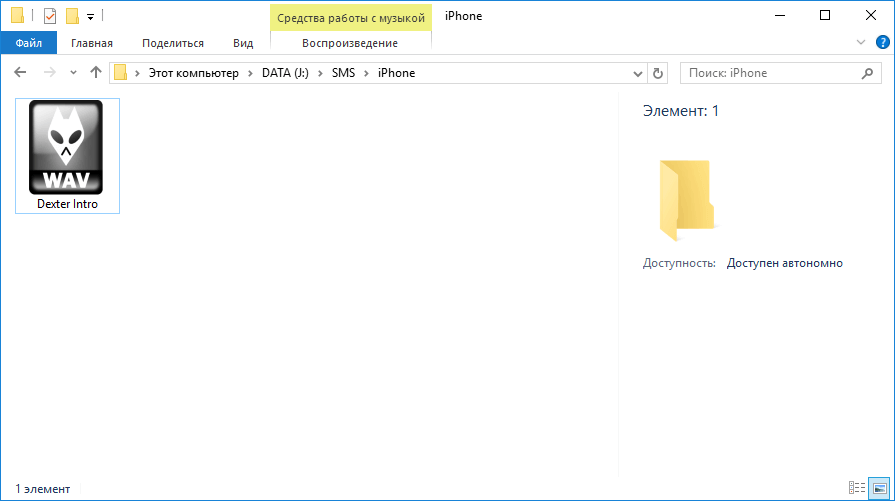
2. Добавьте этот файл в библиотеку iTunes.
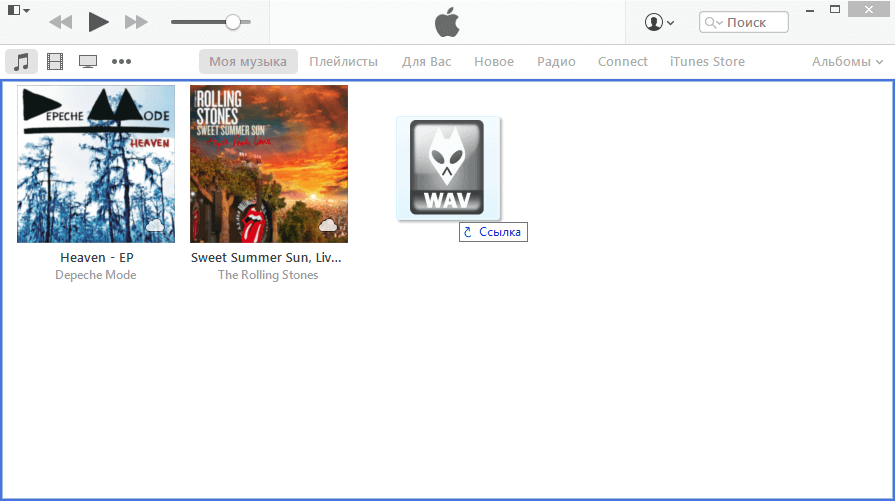
3. Если продолжительность композиции больше, чем требуется, сделайте вот что. Откройте контекстное меню файла и нажмите «Сведения».
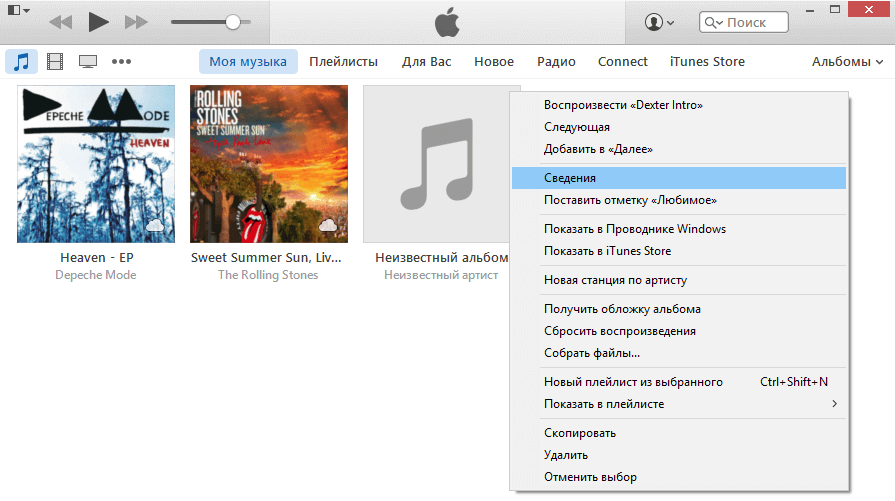
На закладке «Параметры» установите время начала и конца композиции. Для примера я установлю начало на «1:10», а конец – на «1:15».
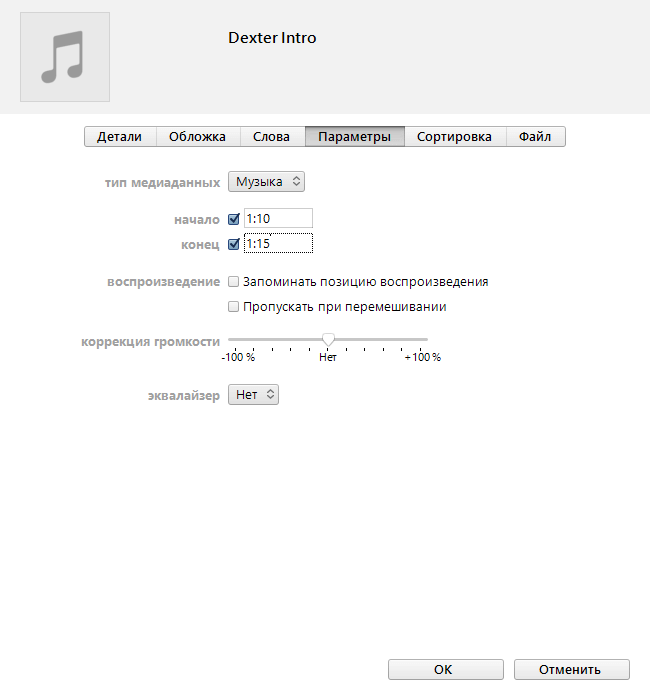
4. Откройте контекстное меню и нажмите «Создать версию в формате AAC». Программа создаст копию файла с выбранной продолжительностью и почти нужным форматом.
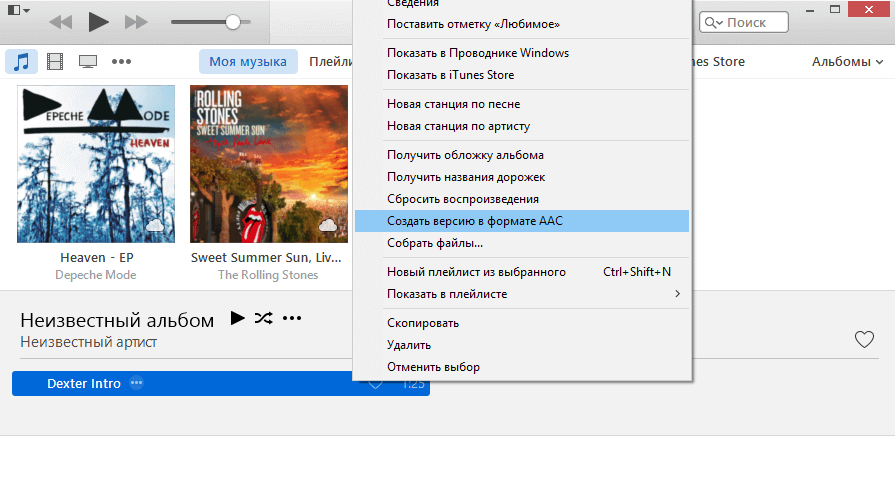
5. Теперь откройте контекстное меню нового файла и выберите «Показать в Finder» (или «Показать в Проводнике Windows»).
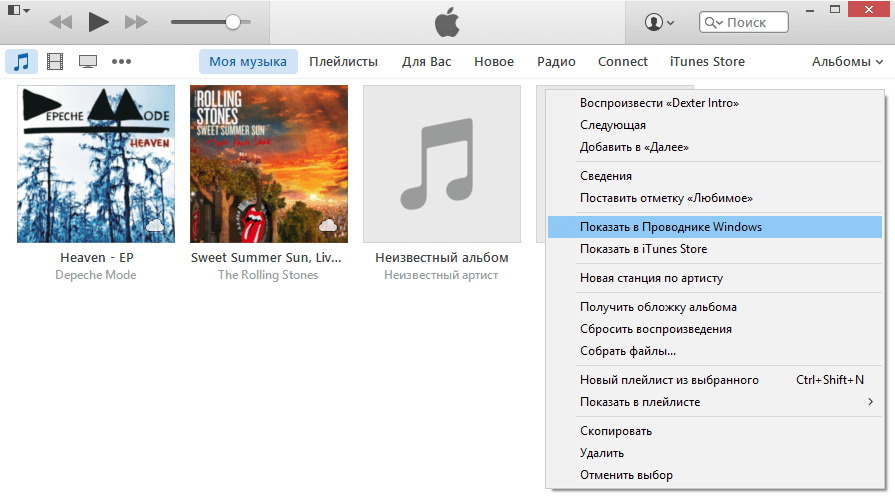
6. Открылась папка с нужным файлом. Мы хотим изменить его формат. Для этого начните переименовывать файл и поменяйте «.m4a» на «.m4r».
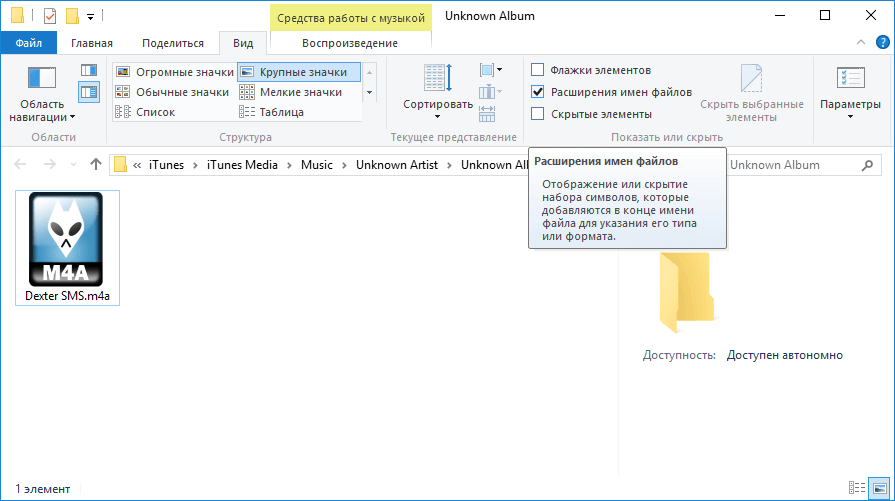
На Windows вам придётся сначала включить отображение расширения имен файлов (см. скриншот выше).
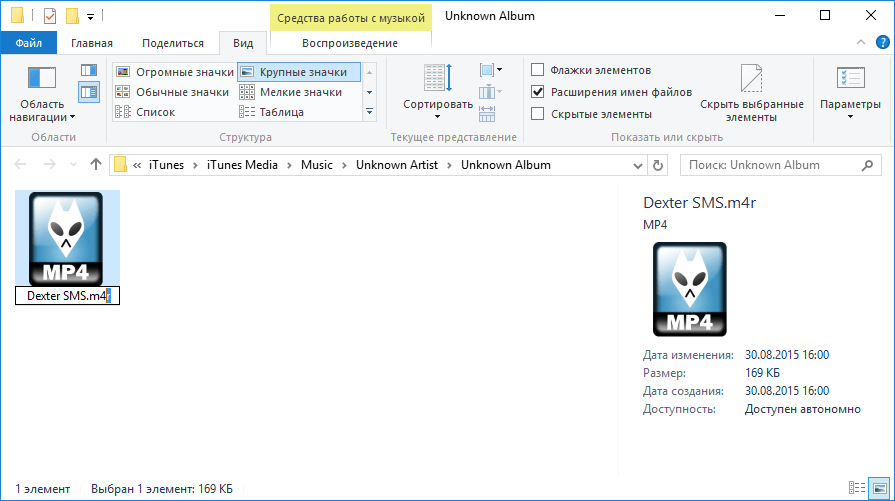
7. Добавляем полученный файл в iTunes. Он расположится в разделе «Звуки».
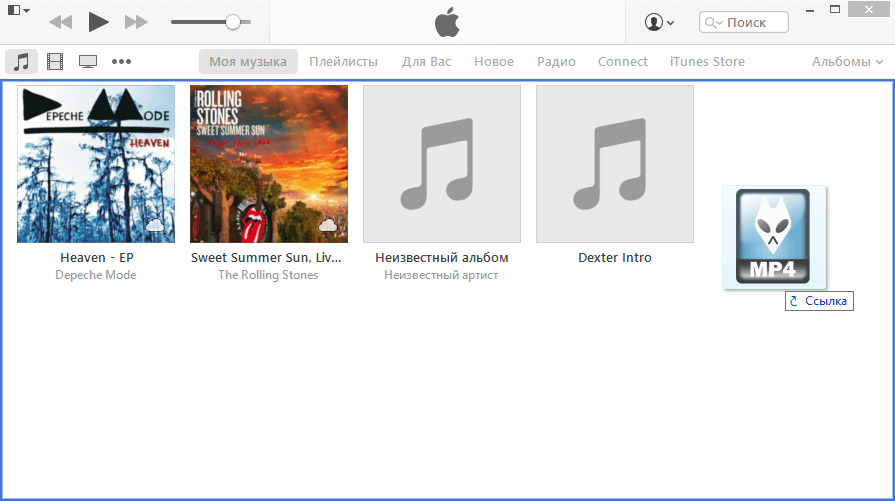
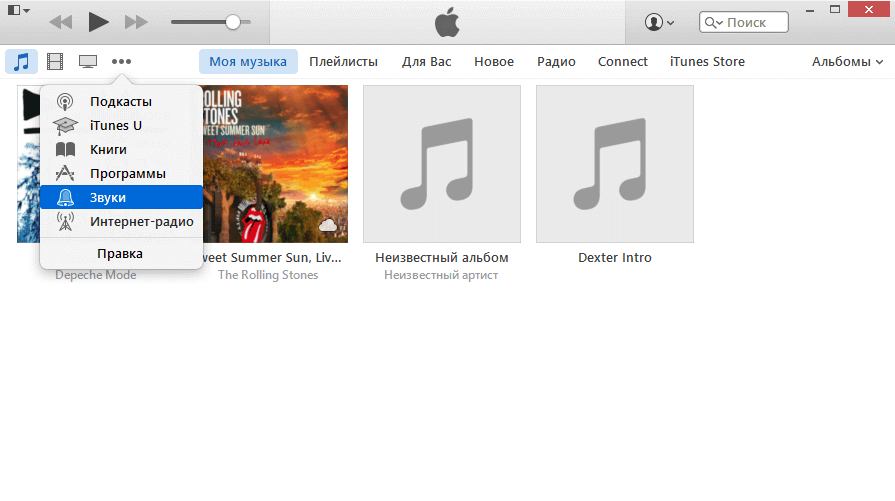
8. Подключаем iPhone к компьютеру и перетаскиваем мелодию на устройство.
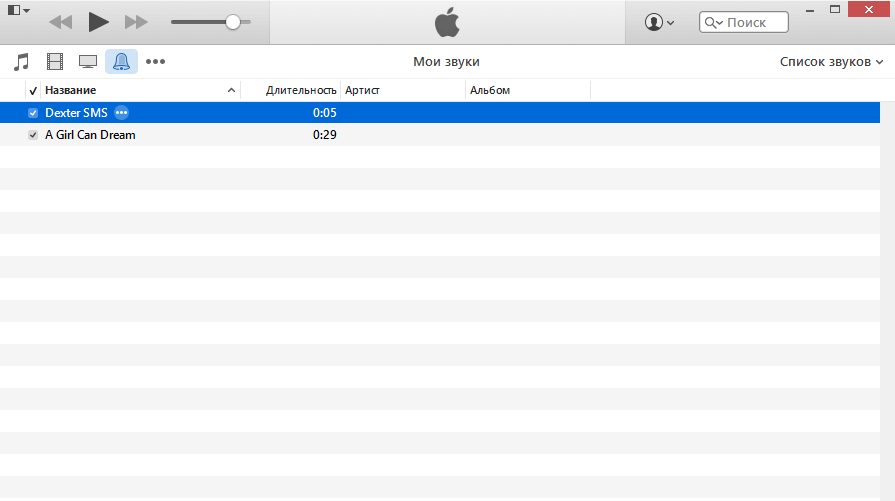
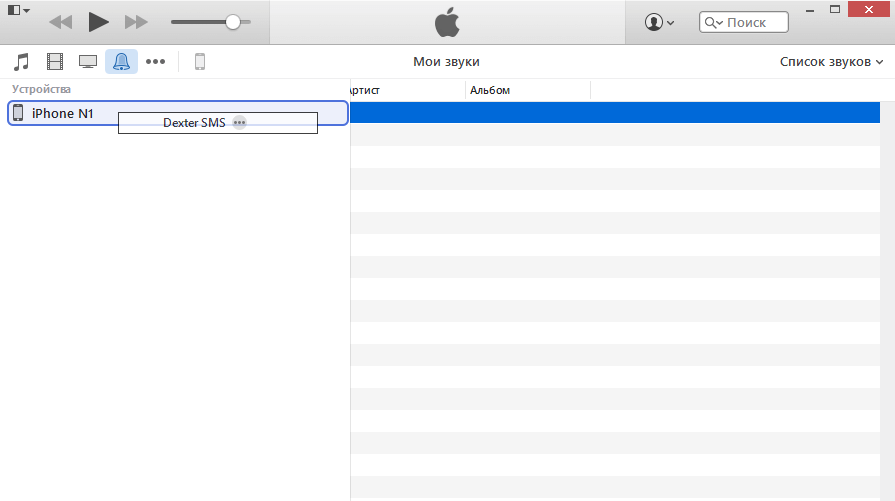
9. На iPhone заходим в «Настройки» — «Звуки» — «Звук сообщения». Выбираем подготовленный файл.
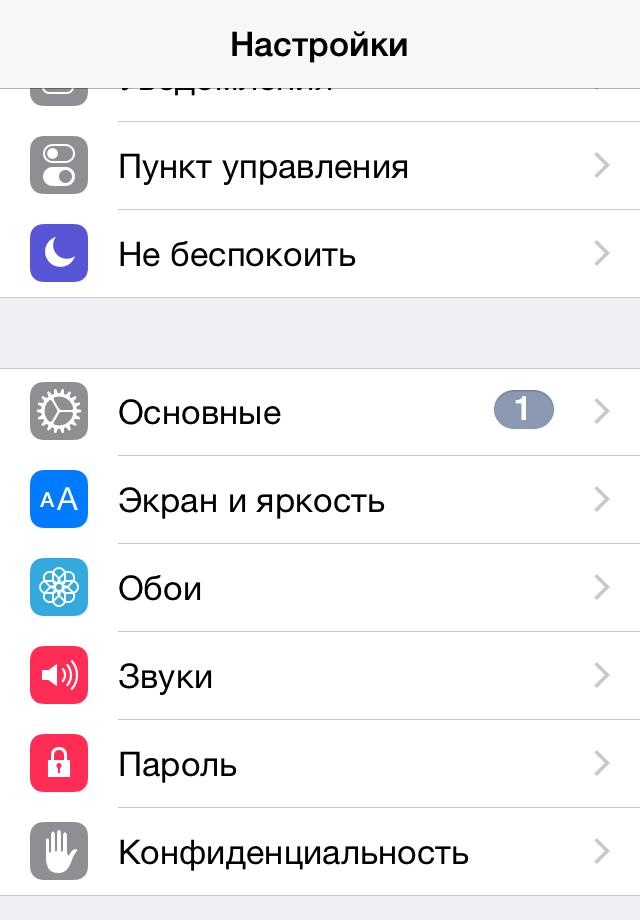
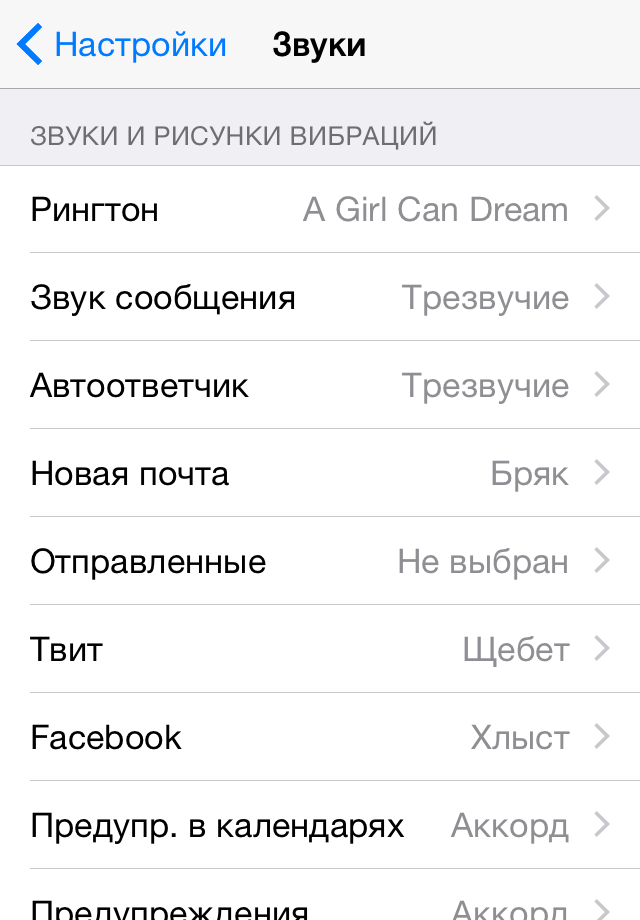
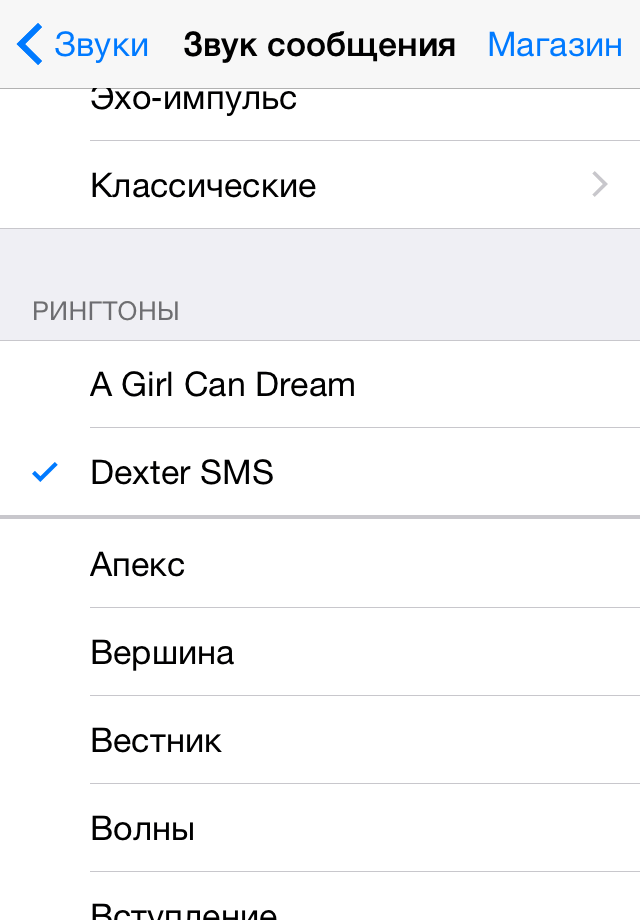
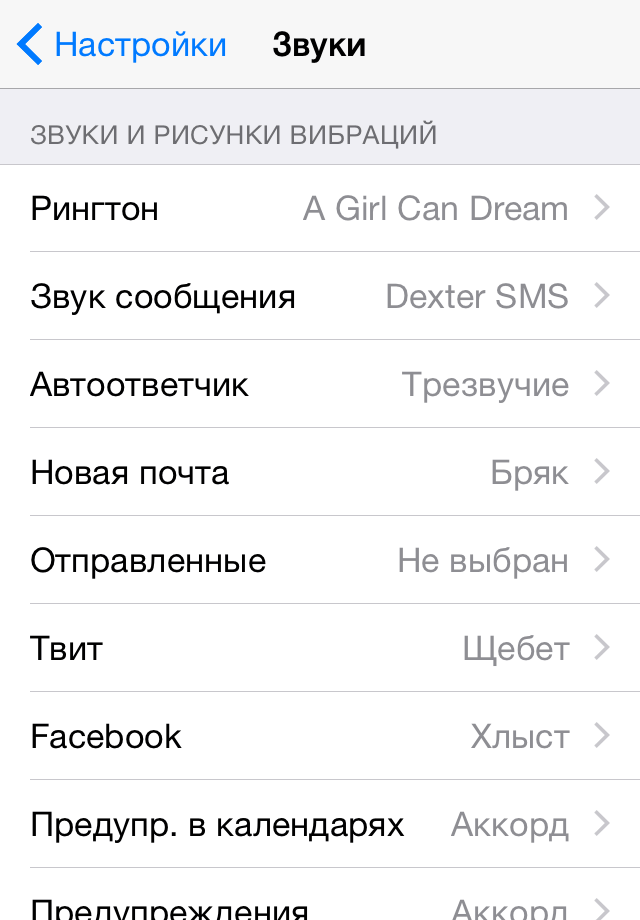
Готово! Если у вас остались вопросы, прошу в комментарии.